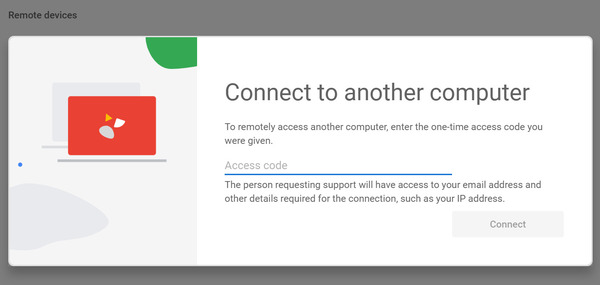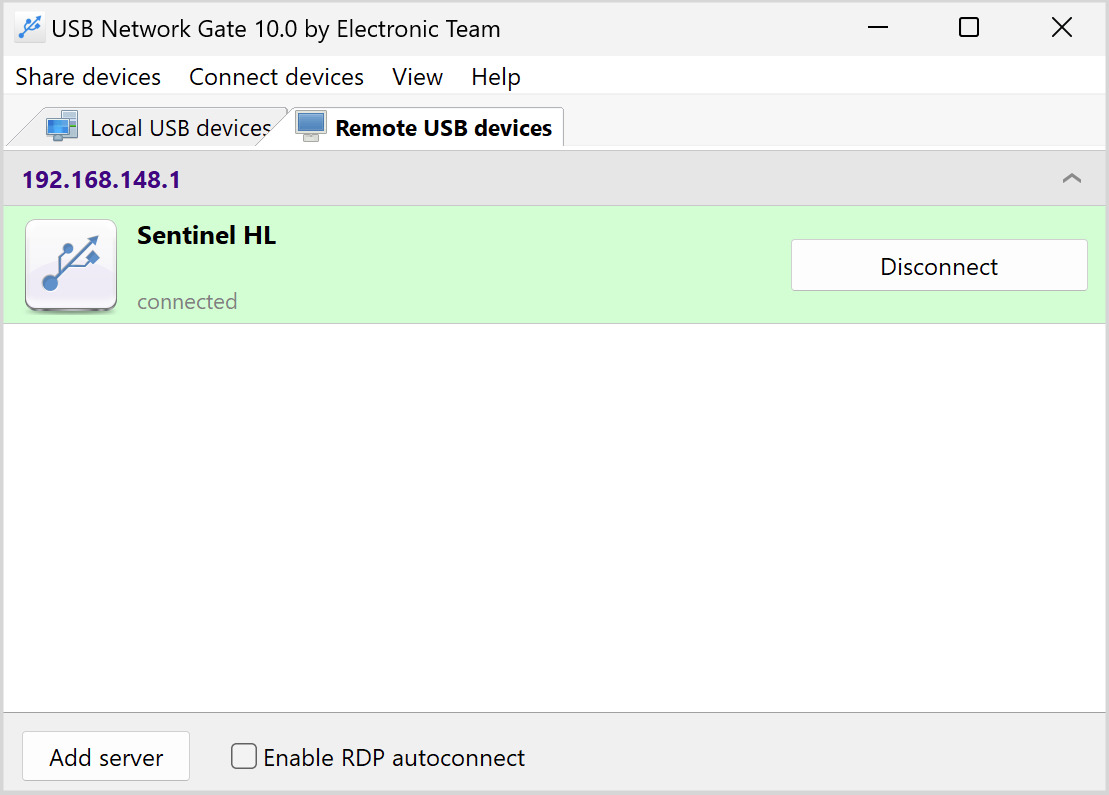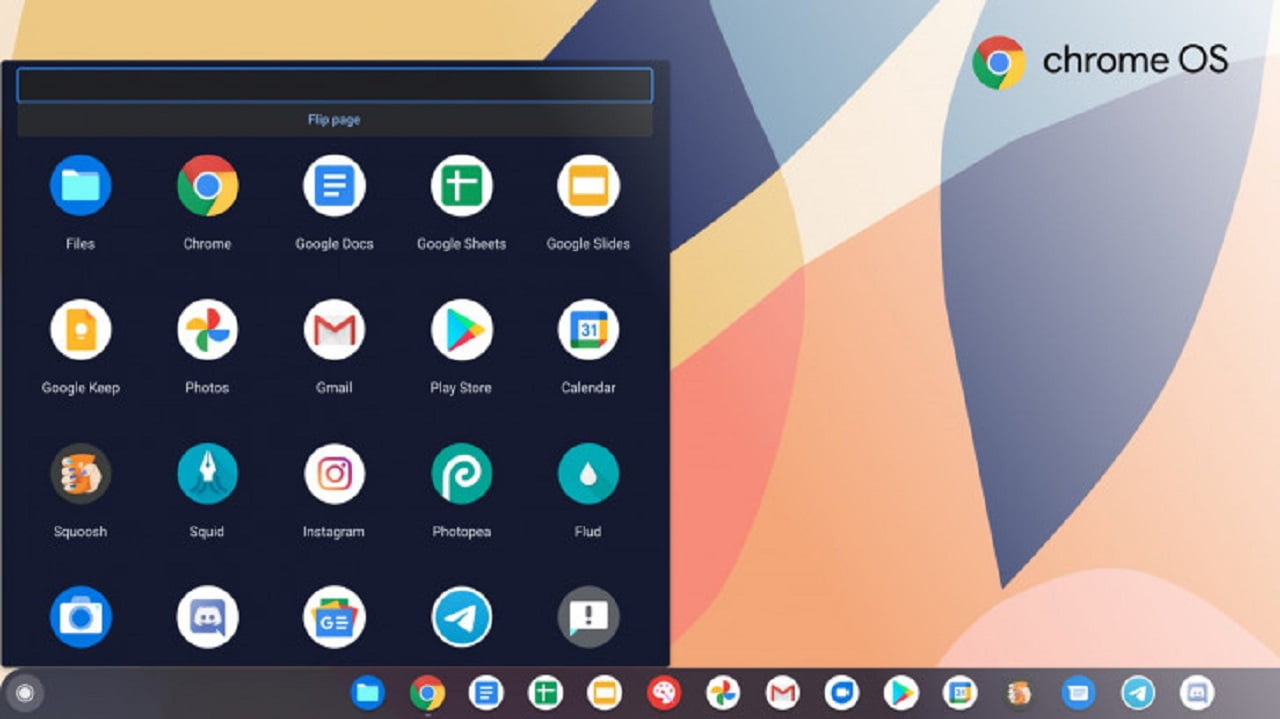Reindirizzamento USB in Chrome Remote Desktop
Questo articolo discuterà la mancanza di reindirizzamento USB nativo in Chrome Remote Desktop e offrirà una soluzione di terze parti che risolve questo difetto e abilita la funzionalità da USB a desktop remoto.
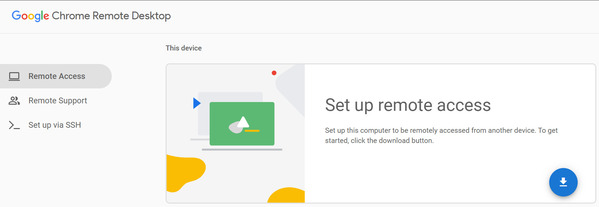
Chrome Remote Desktop supporta il reindirizzamento USB?
Google Chrome Remote Desktop è un metodo semplice e gratuito per connettersi a un computer remoto o condividere lo schermo con amici o colleghi.
Sfortunatamente, non esiste una capacità nativa per condividere USB su Chrome Remote Desktop. Ciò rende la soluzione meno utile per i lavoratori remoti in quanto limita la quantità di informazioni che possono essere ottenute in remoto. Senza la possibilità di accedere a unità esterne, stampanti e altre periferiche USB, molti utenti non saranno in grado di svolgere i propri lavori in remoto utilizzando Chrome Remote Desktop.
Questo è un problema che affligge gli utenti di Chrome da anni e una rapida occhiata ai forum online mostrerà molte lamentele sulla mancanza di supporto USB. Ad oggi, non esiste ancora un supporto nativo nello strumento, ma esistono altri modi per implementare in Chrome il reindirizzamento USB di Remote Desktop.